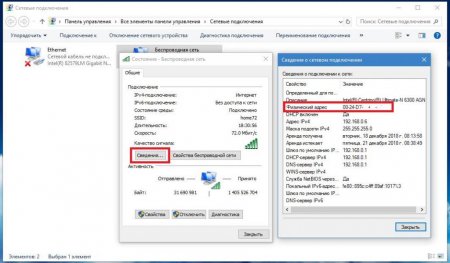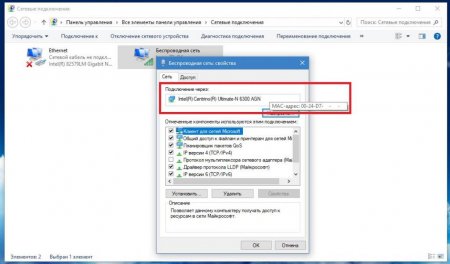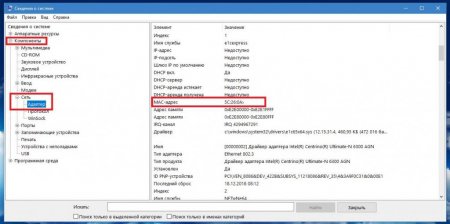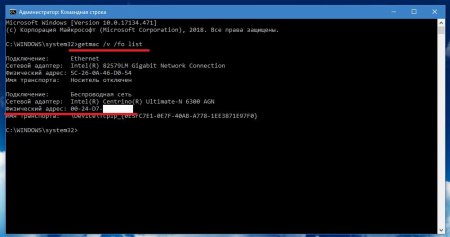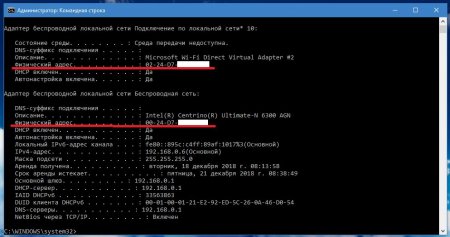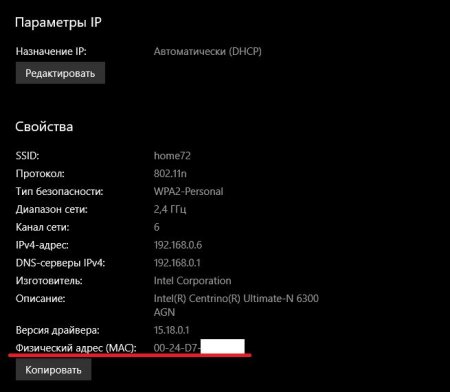Фізична адреса комп'ютера: що це таке і де подивитися? MAC-адреса
Про те, що кожного комп'ютера при підключенні до інтернету присвоюється унікальний IP-адресу, знають практично всі. А от про те, що поряд з цим в обов'язковому порядку присутній і фізичний адресу комп'ютера (так званий MAC-адреса), здогадуються всі. Ще менше тих користувачів, які чітко собі уявляють, що це таке і для чого використовується в практичному відношенні. Давайте розберемося в цих питаннях, а заодно розглянемо кілька найпростіших методів, що дозволяють дізнатися цю інформацію на стаціонарних терміналах або ноутбуки, що працюють на основі Windows-систем.
На його назву достатньо просто навести курсор, після чого в підказці і буде відображений шуканий ідентифікатор.
Що таке МАК-адресу комп'ютера?
Почати варто з самих основних помилок більшості користувачів щодо точного визначення цього параметра. Насправді говорити, що він відноситься до комп'ютерної системи цілком і повністю, трохи некоректно, оскільки модель комп'ютера, виробники комплектуючого обладнання, встановлена система і т. д. тут абсолютно ні при чому. Такий ідентифікатор призначається виключно мережевої карти (адаптера), яка є основною сполучною ланкою при організації підключення по локальній мережі або інтернету, маршрутизаторам і взагалі, всьому устаткуванню, хоч якось відноситься до мережевих підключень. MAC-ідентифікатор як би «вшивається» у мережеву плату ще на стадії заводського виробництва і є унікальним. Для того щоб зрозуміти, для чого потрібні такі ідентифікатори, окремо варто розглянути, з яких саме елементів він складається.Структура MAC-адреси комп'ютера
Якщо звернути увагу на сам ідентифікатор, неважко помітити, що він складається з поєднань літер і цифр, розділених попарно дефісами або крапкою. Кожна пара в загальній зв'язці являє собою певне число, прописане в шістнадцятковій системі числення, і носить назву октету. Весь фізичний адресу комп'ютера складається з шести октетів і, висловлюючись комп'ютерною мовою, має 6-байтную структуру (6 октетів по 8 біт). Але для чого потрібні такі послідовності? Як правило, всю комбінацію умовно можна розділити на дві частини. Перші три октету (3 байти) ідентифікують виробника мережевого пристрою, а другі три відповідають за ідентифікацію інтерфейсу мережевого обладнання. Як вже зрозуміло, унікальними є тільки три другі пари, і про це турбується сам виробник пристрою ще на стадії заводської збірки.Проблеми використання фізичної адреси при підключенні до інтернету
У чому сенс використання таких ідентифікаторів, розібратися праці не складе. Вважається, що вони головним чином призначені для коректної роботи всієї комп'ютерної системи (а не тільки якогось одного мережевого девайса) при організації мережевих підключень, включаючи і доступ до інтернету. В зв'язці з IP-адресою таке поєднання дозволяє чітко ідентифікувати комп'ютери, їх місцезнаходження в географічному відношенні і т. д. Незважаючи на уявну простоту такої організації, нерідко можна зустріти і деякі проблеми. Наприклад, деякі провайдери при підключенні своїх абонентів до Всесвітньої павутини нерідко використовують прив'язку не по IP, що здається абсолютно логічним, а саме по фізичній адресі комп'ютера. Це призводить до того, що при заміні того ж мережевого адаптера, який використовується в кожному конкретному випадку, відповідно, змінюється і сам MAC-адресу, а використовуване раніше підключення стає недоступним. Таким чином, абонентам доводиться звертатися у службу підтримки компанії-провайдера, щоб там встановили прив'язку до нового МАК-адресу комп'ютера.Як визначити MAC-адресу найпростішим методом?
І не тільки при підключенні до інтернету або локальної мережі користувачам доводиться займатися пошуком такої інформації. Іноді визначення ідентифікаторів може знадобитися для роботи деяких програм. Наприклад, відоме додаток Wake-on-LAN, що дозволяє віддалено «розбудити» комп'ютер або ноутбук, що працює як раз на основі інформації про MAC-адресу, щоб магічний пакет був переданий виключно на те пристрій, який і треба «розбудити», а не на якесь інше. Але як дізнатися фізичний адресу комп'ютера? Для цього можна запропонувати кілька простих способів. Одним з найпростіших є виклик розділу стану наявного мережного підключення з переходом до пункту відомостей шляхом натискання відповідної кнопки. У вікні серед усіх параметрів і можна буде побачити шуканий адресу.Дізнаємося фізичний адресу через налаштування мережі
Ще одна проста методика, що дозволяє досить швидко дізнатися фізична адреса комп'ютера, полягає в тому, щоб скористатися розділом властивостей має мережевого підключення. На основний вкладці буде вказано використовуваний для підключення мережевого адаптера.На його назву достатньо просто навести курсор, після чого в підказці і буде відображений шуканий ідентифікатор.
Інформація у відомостях про систему
Не менш просто можна отримати цікаву інформацію і в спеціальному розділі відомостей про систему. Отримати доступ до нього простіше всього з консолі «Виконати» через команду msinfo32. Тут потрібно перейти до розділу компонентів, вибрати пункт мережі, відзначити адаптер, а праворуч у вікні переглянути необхідний параметр.Інструментарій командного рядка
Нарешті, всім тим користувачам, які не бояться працювати з командного консоллю, можна запропонувати використання та її інструментарію, який за своїми можливостями виглядає набагато потужніше, ніж стандартні засоби Windows, доступні для використання шляхом виклику через графічний інтерфейс. Власне, і в цій ситуації нічого особливо складного немає. У самій консолі досить вписати команду getmac /v /fo list, як показано на зображенні вище, після чого можна буде переглянути короткі технічні характеристики мережевого адаптера, включаючи і його шуканий MAC-адресу. Більш детальну інформацію по всіх наявних підключень можна отримати шляхом виконання команди ipconfig /all, однак рядовим користувачам достатньо буде тільки першого варіанту, оскільки розширені відомості більшості, як правило, не потрібні.Додаткові методи
Також іноді можна скористатися звичайним «Диспетчер пристроїв», перейти через ПКМ на адаптері до його властивостей на вкладці додаткових параметрів переглянути в списку мережевий адресу. Однак у цьому випадку слід враховувати, що така інформація доступна далеко не всіх модифікаціях і збірках Windows (наприклад, у десятій версії зі складанням 1803 таких відомостей немає). У такому випадку можна скористатися меню параметрів, перейдіть до розділу мережі інтернету, перейти за посиланням зміни властивостей підключення, де, спустившись вниз по списку параметрів, і можна буде знайти MAC-адреса. Якщо не подобається жоден із запропонованих методів, завжди можна скористатися і всілякими додатковими інформативними утилітами від сторонніх розробників або спеціальними інтернет-ресурсами, які орієнтовані на надання подібних відомостей.Цікаво по темі

Вхід в роутер: як зайти в налаштування, інструкція для чайників
Роутери та ADSL-модеми, що застосовуються багатьма користувачами в якості маршрутизаторів або підсилювачів бездротового сигналу для доступу в
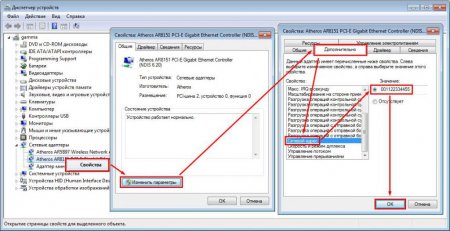
Як змінити MAC-адресу на Windows-комп'ютер та мобільний Android-пристрої?
Вважається, що так званий MAC-адресу комп'ютера або мобільного пристрою, що в якийсь момент підключається до інтернету, є унікальною характеристикою
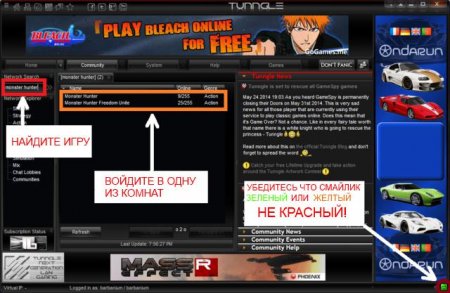
Як відкрити порт в Tunngle: кілька основних метдів
Завзяті геймери, напевно, знають, що являє собою віртуальний адаптер Tunngle. Він використовується для організації проходження ігор в режимі

Як дізнатися MAC-адресу на Windows 7
Завдяки ідентифікаційним номером, перевіряють людини, але мало хто знає, що саме так можна і знайти комп'ютер в мережі, але спочатку треба дізнатися
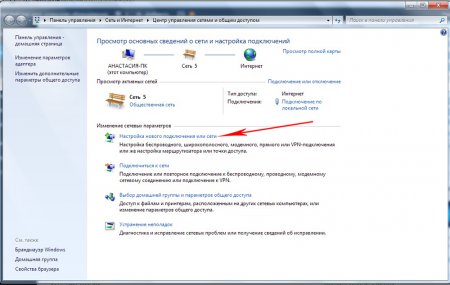
L2TP-з'єднання - що це таке? Як налаштувати L2TP-з'єднання
Сьогодні підключення до інтернету по локальній або віртуальної мережі на основі бездротових технологій стали дуже популярними і серед звичайних
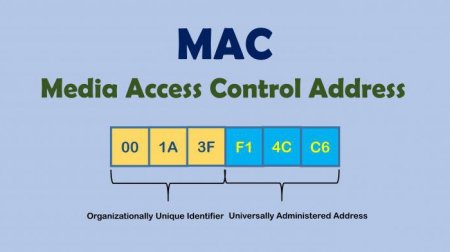
Як дізнатися МАК-адресу ноутбука з Windows 7 8 XP
Кожен пристрій, що має доступ до Мережі, ще в момент виробництва отримує унікальний МАС-адресу. При експлуатації, він використовується для точної